W tym artykule dowiesz się, jak to zrobić odinstaluj Quicken na Macu dokładnie i skutecznie. Ta aplikacja może być świetna, ale od czasu do czasu wciąż napotykam problemy. Dlatego większość użytkowników, którzy napotykają takie problemy, zdecydowałaby się odinstalować aplikację ze swoich urządzeń.
Teraz są na to różne sposoby usunąć aplikację z Twojego Maca. Ale będziesz potrzebować odpowiedniego przewodnika, jak prawidłowo wykonać takie metody bez tworzenia żadnych błędów. Aby dowiedzieć się więcej na ten temat, zachęcamy do przeczytania tego artykułu.
Spis treści: Część 1. Najszybszy sposób na odinstalowanie Quicken na Macu Część 2. Jak ręcznie odinstalować Quicken na Macu?Część 3. Co to jest Quicken?Część 4. Wniosek
Część 1. Najszybszy sposób na odinstalowanie Quicken na Macu
Quicken to świetne narzędzie, które pomoże Ci zarządzać finansami. Ale mimo że jest super świetny, od czasu do czasu możesz napotkać na nim problemy, takie jak nagłe zawieszanie się lub niedziałająca aplikacja. Teraz, jeśli chcesz usunąć Quicken dla komputerów Mac, będziesz musiał wybrać jedną z dwóch metod.
Pierwszym z nich byłoby użycie profesjonalnego narzędzia, a drugim ręczny sposób, którym zajmiemy się później. Na razie pozwól nam najpierw przedstawić Ci łatwiejszy sposób odinstalowania Quicken na Macu za pomocą profesjonalnego narzędzia do czyszczenia, które może wyczyść komputer Mac i spraw, aby działał szybciej. A jakie jest najlepsze narzędzie do czyszczenia inne niż iMyMac PowerMyMac?
Jego Deinstalator aplikacji funkcja może skompilować aplikację i powiązane pliki w jeden w ciągu zaledwie kilku sekund skanowania. Usunięcie trudnego do usunięcia oprogramowania z komputera Mac staje się łatwe dzięki temu potężnemu narzędziu.
Więc możesz go użyć do całkowicie odinstaluj Quicken na Macu i inne oprogramowanie jak OneDrive lub Avasta bez resztek.
PowerMyMac jest tak świetny, że może również pomóc pozbyć się z urządzenia niepotrzebnych plików, których już nie potrzebujesz, takich jak niepotrzebne pliki, zduplikowane pliki multimedialne, podobne zdjęcia oraz duże lub nieaktualne pliki. Co więcej, jest to, że może ci pomóc wyczyść historię przeglądania w celu ochrony i zachowania prywatności urządzenia.

Więc jeśli chcesz dowiedzieć się, jak korzystać z iMyMac PowerMyMac, wszystko, co musisz zrobić, to wykonać wszystkie kroki, które przedstawimy poniżej i sprawdzić, czy możesz pomyślnie odinstalować Quicken na Macu:
- Pobierz PowerMyMac za darmo i zainstaluj go na swoim komputerze Mac, upewnij się, że ufasz oprogramowaniu
- Stuknij w Deinstalator aplikacji funkcja i wybierz SCAN
- Spowoduje to natychmiastowe przeskanowanie urządzenia i wyświetlenie listy aplikacji zainstalowanych na komputerze. Następnie znajdź aplikację Quicken i wybierz to
- Teraz kliknij CZYSZCZENIE przycisk, aby rozpocząć proces dezinstalacji
Jeśli chcesz doświadczyć wszystkich innych funkcji oferowanych przez iMyMac PowerMyMac, spróbuj pobrać go teraz na swoje urządzenie. Znowu to potężne narzędzie nie ogranicza się tylko do odinstalowywania aplikacji ale może również pomóc w wyczyszczeniu urządzenia bez wykonywania wielu czynności i marnowania zbyt dużej ilości czasu.

Część 2. Jak ręcznie odinstalować Quicken na Macu?
Ręczny sposób odinstalowania aplikacji Quicken dla komputerów Mac jest bardzo skuteczny, ale może zabierać zbyt wiele czasu i wysiłku. Dlatego nadal zdecydowanie zalecamy korzystanie z profesjonalnego narzędzia do odinstalowywania podczas usuwania aplikacji, takich jak Quicken. Ale oczywiście nadal możesz użyć metody ręcznej, jeśli chcesz to zrobić.
Teraz, aby odinstalować Quicken na komputerze Mac metodą ręczną, wykonaj wszystkie poniższe kroki:
- Otwórz swoje Finder i wybierz Zastosowania
- Znajdź Quicken i kliknij prawym przyciskiem myszy jego ikonę, a następnie wybierz Przenieś do Kosza
- Kliknij prawym przyciskiem myszy Kosz ikona i wybierz Opróżnij kosz
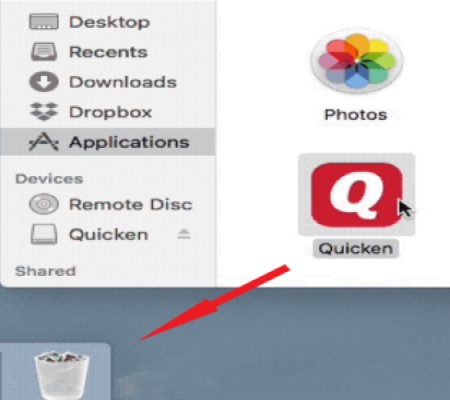
- Teraz przejdź do Finder Wybierz opcję Go na której: Przejdź do folderu
- Wpisz słowo
~/Libraryi wybierz Go - Musisz znaleźć pliki związane z Quicken w różnych folderach, jeśli chcesz całkowicie odinstalować Quicken na komputerze Mac. Wybierz wszystkie dane dołączone do aplikacji Quicken w folderach takich jak:
~/Caches, ~/Preferences, ~/Application Support, ~/LaunchAgents, ~/StartupItems, ~/PreferencePanes, ~/LaunchDaemons, itp. - Przeciągnij je do swojego Kosz na której: Opróżnij kosz aby zostały trwale usunięte
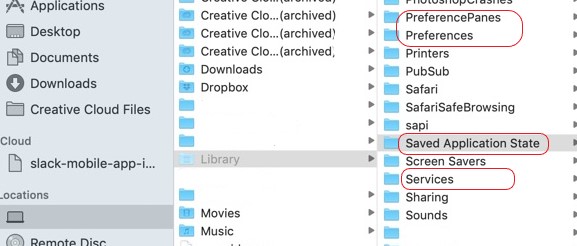
Następnie aplikacja Quicken zostanie trwale odinstalowana z Twojego urządzenia. To całkiem proste, o ile wykonasz wszystkie kroki i nie popełnisz żadnych błędów. Ponownie, ten ręczny proces jest bardzo długi i może zająć cały dzień, więc upewnij się, że wybrałeś metodę, którą wolisz najbardziej. Dla mnie nadal wybrałbym łatwiejszą metodę, która polega na pomocy iMyMac PowerMyMac.
Część 3. Co to jest Quicken?
Dla osób, które uwielbiają zarządzać swoimi finansami lub biznesem, Quicken to świetne narzędzie, które może Ci w tym pomóc. Może śledzić twoje konta, salda, inwestycje i wszystko, co dotyczy twoich pieniędzy. Quicken jest rzeczywiście bardzo pomocny, ale chociaż jest to popularna aplikacja do finansowania, od czasu do czasu napotyka problemy.
Wielu użytkowników, którzy się spotykają te problemy mają tendencję do odinstalowywania Quicken na komputerze Mac i instalowania go ponownie. Po tym zdadzą sobie sprawę, że aplikacja wróciła na właściwe tory, pomagając ci ponownie zarządzać zasobami.
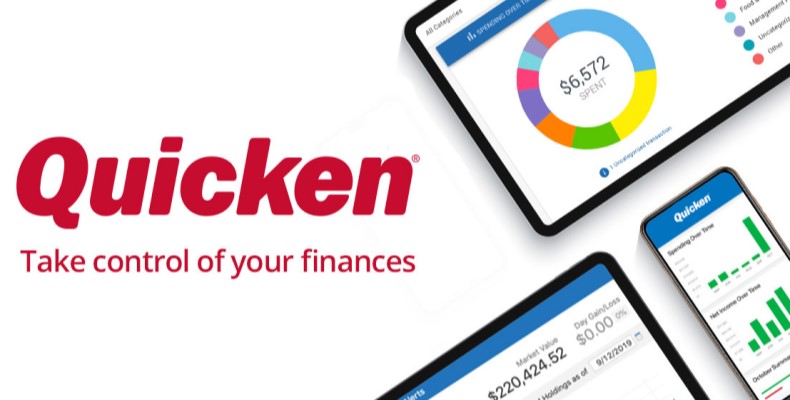
Część 4. Wniosek
Quicken to świetna aplikacja, ale nie jest idealna ze względu na swoje funkcje. Dlatego wielu użytkowników nadal chce go usunąć i ponownie zainstalować po pewnym czasie, aby wrócić do zarządzania swoimi finansami.
A teraz dla chętnych odinstaluj Quicken na Macu, możesz wybrać jedną z dwóch metod; jeden to sposób ręczny, a drugi za pomocą Deinstalator aplikacji z PowerMyMaca.
Ponownie, PowerMyMac to bardzo potężne narzędzie, które może pomóc w wyczyszczeniu urządzenia w znacznie szybszy i wydajniejszy sposób. Jeśli więc i Ty chcesz doświadczyć takich funkcji na swoim komputerze, sugeruję pobranie go teraz.



